概要
長年ノートPCを使用すると、容量不足になったり、遅くなったりなどのの問題が発生します。SSD換装はこのような問題を解決できます。この記事は、ノートPCにSSD(SATA/M.2)を換装する方法を紹介します。


| ツール | |
|---|---|
| SATA | プラスドライバ、静電防止手袋、SATAケーブル、IDE Sata変換ケーブル、2.5インチ→3.5インチサイズ変換ブラケット |
| M.2 | プラスドライバ、静電防止手袋 |
ハードディスクはパソコンのストレージデバイス。SSDに換装したい場合、換装する前に、Renee Beccaで元のシステムやデータを新しいSSDに移行してください。
Renee Beccaは強力なデータバックアップソフトです。写真、動画、ドキュメント、アプリなど全てのファイルをバックアップでき、処理速は速く、操作も簡単です。初心者も簡単に利用できます。ディスクのクローンとシステムの移行もできます。システム/パーティション/ハードディスクのバックアップ・クローンをが可能です。Windows 10/ 8.1/ 8/ 7/ Vista/ XPなどのシステムも対応します。

自動4Kアライメント システムをSSDに移行すると、4Kアライメントが自動的に実行され、SSDの性能を引き出す。
GPTとMBR対応 システムを移行する時、自動的にSSDに適切なパーティション方式にする。
NTFSとFAT32対応 さまざまなファイルシステム対応。
速度が速い 先進的なアルゴリズムを利用し、最大3000MB /分の速度を達する。
多機能 システム移行、バックアップ、HDDクローン、クリーンアップ等の機能ある。
自動4Kアライメント 4KアライメントでSSDの性能を引き出...
NTFSとFAT32対応 さまざまなファイルシステム対応。
GPTとMBR対応 自動的にSSDに適切なパーティション方式...
無料体験無料体験 800名のユーザー様に体験をしていただきました!①システムをSSDに移行する方法
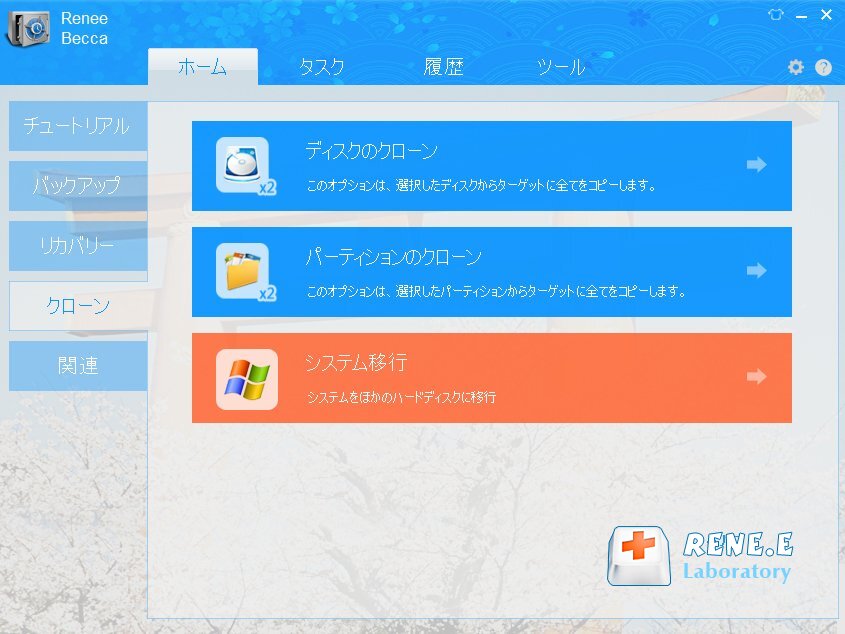
② Windowsが存在するシステムディスクとシステム移行先を選択し、[OK]をクリックして移行を開始します。

③ 移行が完了したら、次の起動時にBIOSで起動可能な起動ディスクとしてSSDを選択します。SSDから起動できます。
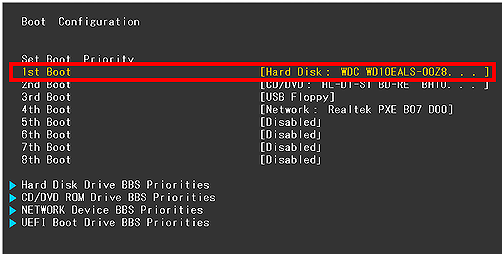
② ディスクを丸ごとSSDにクローンする方法
① Renee Beccaをダウンロードし、インストールします。Renee Beccaを実行し、「クローン」-「ディスクのクローン」をクリックします。

② クローン元とうローン先を選択します。パーティションのサイズをドラッグして調整できます。「ターゲットディスクをブート可能にする」にチェックを入れます。


② HDDを取り外します。

③ SSDを取り付けます。SSDの表裏を間違わないように差し込んでください。

④ カバーを元通りに戻し、ネジで留めれば交換完了です。


② M.2 SSDを差し込んでください。

③ ネジでSSDを固定してください。カバーを元通りに戻し、ネジで留めれば交換完了です。

関連記事 :
2022-06-13
Ayu : SSDは小型化や静音化、処理の高速化を実現でき、非常に人気があります。SSD換装する時、SSDにOSのインストール、または元ディ...
Windows10 アップデートエラー0x80070002の対処法
2022-06-13
Imori : Windows10をアップデートする時、0x80070002エラーが発生したら、どうしたら良いでしょうか?この記事は、その原因と...
2022-06-13
Satoshi : SSDはHDDより優れていて、多くのユーザーがSSDを利用し始めました。SSDにOSを移行し、SSD換装すると、PC高速化を図り...
2022-06-13
Yuki : HDD/SSD換装するとき、クローン作成ソフトを利用すると、高速・効率的にデータ・システムを以降できます。この記事は、使いやすい...
何かご不明な点がございますか?






